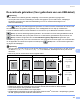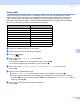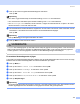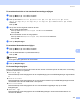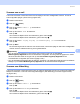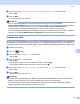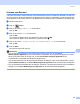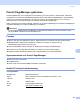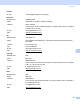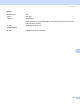Software User's Guide
Table Of Contents
- SOFTWAREHANDLEIDING DCP-8070D DCP-8085DN MFC-8370DN MFC-8380DN MFC-8480DN MFC-8880DN MFC-8890DW
- Inhoudsopgave
- Paragraaf I: Windows®
- 1 Afdrukken
- De Brother-printerdriver gebruiken
- Een document afdrukken
- Duplexprinten
- Gelijktijdig scannen, afdrukken en faxen
- Bedieningstoetsen voor de printer
- Status Monitor
- Instellingen van de printerdriver
- Functies in de Windows® printerdriver
- Tabblad Normaal
- Het tabblad Geavanceerd
- Tabblad accessoires
- Ondersteuning
- Functies in de BR-Script3-printerdriver (PostScript® 3™ taalemulatie)
- 2 Scannen
- Een document scannen met de TWAIN-driver
- Een document scannen met de WIA-driver (Windows® XP/ Windows Vista®)
- Een document scannen met de WIA-driver (Windows Photo Gallery en Windows Fax & Scan)
- De scantoets gebruiken (Voor gebruikers van een USB- of parallelle kabel)
- ScanSoft™ PaperPort™ 11SE gebruiken met OCR van NUANCE™
- 3 ControlCenter3
- 4 Netwerkscannen (Voor modellen met ingebouwd netwerk)
- Voordat u netwerkscannen gebruikt
- De scantoets gebruiken
- Scannen naar e-mail (PC)
- Scannen naar e-mail (E-mailserver) (MFC-8880DN en MFC-8890DW)
- Scannen naar Afbeelding
- Scannen naar OCR
- Scannen naar Bestand
- Scan naar FTP (Niet beschikbaar voor DCP-8070D)
- Scan naar netwerk (Niet beschikbaar voor DCP-8070D)
- Een nieuwe standaard bestandsgrootte instellen (Voor Scannen naar e-mail (E-mailserver), Scannen naar FTP en Scan naar netwerk)
- Een nieuwe standaard instellen voor de modus Duplex Scan (Alleen voor Scannen naar e-mail (E-mailserver))
- Maximale capaciteit van de ADF-uitvoerlade (DCP-8070D, MFC-8370DN en MFC-8380DN)
- 5 Remote Setup (alleen MFC-modellen)
- 6 Brother PC-FAX-software (alleen MFC-modellen)
- 7 Firewall-instellingen (voor netwerkgebruikers)
- 1 Afdrukken
- Paragraaf II: Apple Macintosh
- 8 Afdrukken en faxen
- Bedieningstoetsen voor de printer
- Status Monitor
- Functies in de printerdriver (Macintosh)
- Printerdriver voor Macintosh verwijderen
- BR-Script3-driver gebruiken (Post Script® 3 ™ taalemulatie printerdriver)
- Functies in de BR-Script3-printerdriver (PostScript® 3™ taalemulatie)
- Fax verzenden (alleen MFC-modellen)
- 9 Scannen
- 10 ControlCenter2
- 11 Netwerkscannen
- Voordat u netwerkscannen gebruikt
- De scantoets gebruiken
- Scannen naar e-mail (PC)
- Scannen naar e-mail (E-mailserver, MFC-8880DN en MFC-8890DW)
- Scannen naar Afbeelding
- Scannen naar OCR
- Scannen naar Bestand
- Scan naar FTP (Niet beschikbaar voor DCP-8070D)
- Scan naar netwerk (Niet beschikbaar voor DCP-8070D)
- Een nieuwe standaard bestandsgrootte instellen (Voor Scannen naar e-mail (E-mailserver), Scannen naar FTP en Scan naar netwerk)
- Een nieuwe standaard instellen voor de modus Duplex Scan (Alleen voor Scannen naar e-mail (E-mailserver))
- Maximale capaciteit van de ADF-uitvoerlade (DCP-8070D, MFC-8370DN en MFC-8380DN)
- 12 Remote Setup (alleen MFC-modellen)
- 8 Afdrukken en faxen
- Index
- brother DUT
Scannen
179
9
Scannen naar Bestand 9
U kunt een document in zwart-wit of kleur naar uw Macintosh scannen en dit als een bestand in de map van
uw keuze opslaan. Welk type bestand en welke map worden gebruikt, is afhankelijk van de instellingen die
u hebt gekozen in het scherm Scannen naar Bestand van het ControlCenter2. (Zie Bestand op pagina 190.)
a Plaats uw document.
b Druk op (Scan).
c Druk op a of b om Scannen > pc te selecteren.
Druk op OK.
d Druk op a of b om Bestand te selecteren.
Druk op OK.
Als uw machine Duplex Scan niet ondersteunt, gaat u naar stap f.
Als uw machine Duplex Scan ondersteunt, gaat u naar stap e.
e Druk op a of b om 1-zijdig, 2zijdig (L)rand of 2zijdig (S)rand te selecteren.
Druk op OK.
f Druk op Start.
De machine begint met scannen.
Opmerking
• Als u de gescande gegevens in kleur wenst, kiest u kleur in type scan op het tabblad
Bedieningsknop Apparaat van de ControlCenter2-configuratie. Als u de gescande gegevens in zwart-
wit wenst, kies dan zwart-wit in type scan op het tabblad Bedieningsknop Apparaat van de
ControlCenter2-configuratie. (Zie Bestand op pagina 190.)
• Als u de bestandsnaam van de gescande documenten wilt wijzigen, voert u de bestandsnaam in bij het
gedeelte Bestandsnaam op het tabblad Bedieningsknop Apparaat van de ControlCenter2-configuratie.
• Als u de standaard bestandsgrootte wilt wijzigen, selecteert u de gewenste grootte door de schuifbalk te
bewegen op het tabblad Bedieningsknop Apparaat van de ControlCenter2-configuratie.